Python GUI开发- PyQt5 开发小工具环境入门
Python GUI开发- PyQt5 开发小工具环境入门
上海-悠悠
发布于 2024-04-25 16:41:03
发布于 2024-04-25 16:41:03
前言
常见的python开发gui的库有 Tkinter, PyQt5, wxPython等。本教程是选择PyQt5 开发桌面小工具。
环境准备
只需pip安装即可快速准备好开发环境
pip install pyqt5快速开始
创建一个空的window窗口 Qapplication():每个GUI都必须包含一个Qapplication,argv表示获取命令行参数,如果不用获取,则可以使用[]代替。 QWidget 是所有用户界面对象的基类,在 PyQt5 中,它是一个非常基本和强大的类,用于创建窗口、对话框、按钮、列表等所有用户界面元素。 show():用来显示窗口 exit(app.exec_()):设置窗口一直运行, 点右上角关闭按钮进行关闭
from PyQt5.Qt import QApplication, QWidgetimport sys
app = QApplication(sys.argv)# 创建 window 窗口window = QWidget()
window.setWindowTitle('工具')
window.resize(600, 300)# 显示窗口window.show()
sys.exit(app.exec_())运行后桌面上就会显示一个窗口了
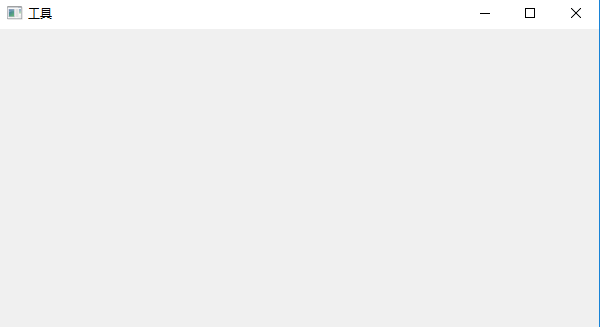
添加文本内容
1.只显示基本文本
# QLabel最基本的功能是显示文本。label = QLabel(window)
label.setText("Hello World")2.设置字体大小和颜色
# 设置字体和颜色label.setStyleSheet('color: blue; font-size: 26px; font-family: Arial;')3.设置文本对齐 水平方向:AlignLeft、AlignRight、AlignHCenter 垂直方向:AlignTop、AlignBottom、AlignVCenter 居中:AlignCenter
label = QLabel(window)
label.setAlignment(Qt.AlignCenter)
label.setText("Hello World")
label.resize(600, 30)
# 设置字体和颜色
label.setStyleSheet('color: blue; font-size: 26px; font-family: Arial;')使用示例
from PyQt5.Qt import QApplication, QWidget, QPushButton, QLabel
import sys
from PyQt5.QtCore import Qt
app = QApplication(sys.argv)
# 创建 window 窗口
window = QWidget()
window.setWindowTitle('工具')
window.resize(600, 300)
# 文本
label = QLabel(window)
label.setAlignment(Qt.AlignCenter)
label.setText("Hello World")
label.resize(600, 30)
# 设置字体和颜色
label.setStyleSheet('color: blue; font-size: 26px; font-family: Arial;')
# 显示出来
window.show()
sys.exit(app.exec_())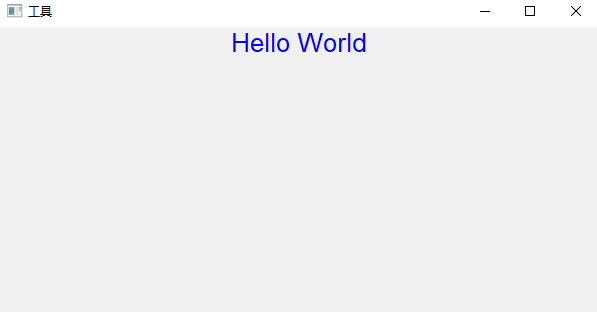
添加一个按钮
给window窗口中添加一个点击按钮
from PyQt5.Qt import QApplication, QWidget, QPushButton
import sys
app = QApplication(sys.argv)
# 创建 window 窗口
window = QWidget()
window.setWindowTitle('工具')
window.resize(600, 300)
# 添加一个按钮
button = QPushButton(window)
button.setText("运行")
button.resize(100, 30)
button.move(100, 20)
button.setStyleSheet('background-color:red')
# 显示出来
window.show()
sys.exit(app.exec_())显示效果
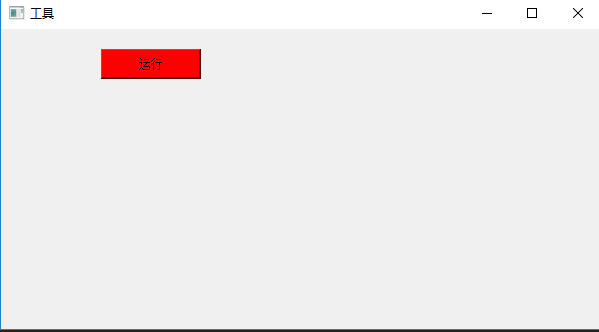
本文参与?腾讯云自媒体分享计划,分享自微信公众号。
原始发表:2024-04-24,如有侵权请联系?cloudcommunity@tencent.com 删除
评论
登录后参与评论
推荐阅读
目录